ПЦ средњег опсега до врхунског рачунара обично иманаменски ГПУ. Ваш систем користи намењени ГПУ за покретање апликација које захтевају ресурсе (попут игара) с којима графичка картица на плочи не може да поднесе. ГПУ је обично НВИДИА или АМД чип и оба поседују сопствену наменску контролну таблу. Управљачке плоче омогућавају корисницима да приморавају апликацију да користи ГПУ. Када апликацији треба или је присиљена да користи ГПУ, то значи да ваш рачунар троши више енергије. Обично ваш систем сам одлучује која апликација треба да користи наменски ГПУ, али ви то наравно можете приморати. Виндовс 10 додаје нови панел који вам омогућава постављање графичких перформанси по апликацији.
Ова нова функција тренутно је доступна само на Виндовс 10 Инсидер Буилд 17093. Не дозвољава вам да бирате између бродаграфику и ГПУ. Уместо тога, омогућава вам постављање заданих вредности за апликације. Апликација се може подесити тако да се увек покреће у режиму уштеде енергије или у режиму високе перформансе. Неке апликације можда неће моћи користити намјенски ГПУ и у том случају не можете ништа учинити. Можете покушати да натерате апликацију да користи наменски ГПУ са контролне табле вашег ГПУ-а, али можда неће радити. Према Мицрософту, овај нови панел подешавања је замена за ову веома значајку на контролном панелу вашег ГПУ-а. Можете да користите да бисте је користили или је залепили на контролну плочу за своју графичку картицу.
Графичке перформансе по апликацији
Отворите апликацију Подешавања и идите на системску групу поставки. Идите на картицу Дисплаи и помакните се према доље до опције Адванцед грапхицс сеттингс. Кликни.

Затим изаберите тип апликације, УВП или радну површину,за који желите да управљате графичким перформансама. Чини се да се листа попуњава на основу врсте апликације коју сте одабрали. Изаберите апликацију и кликните на дугме Додај. Када се апликација појави на листи, кликните је и кликните на дугме Опције.
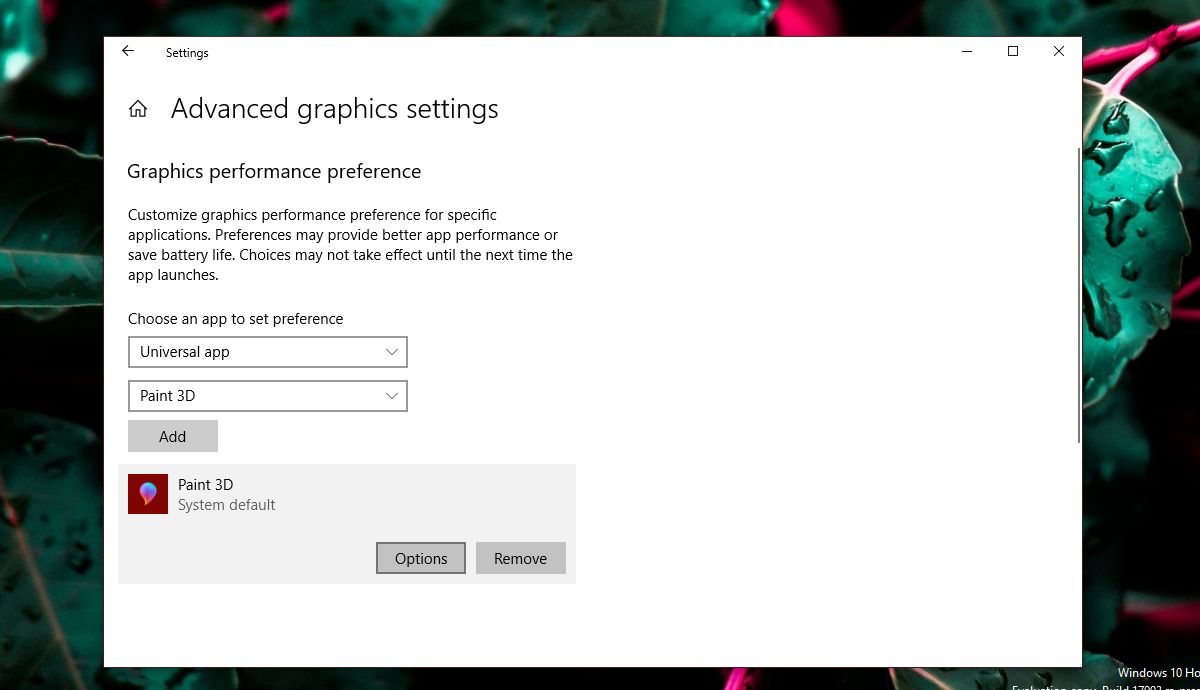
Дугме Опције откриће три графикеподешавања перформанси које можете да подесите за апликацију. Опција Систем Дефаулт омогућава ОС-у да одлучи шта је најбоље. Опција уштеде енергије обично значи да ће се користити уграђени ГПУ, док би Хигх Перформанце требало да дозволи апликацији да користи наменски ГПУ. Наравно да ће бити изузетака као што је објашњено у даљем тексту.
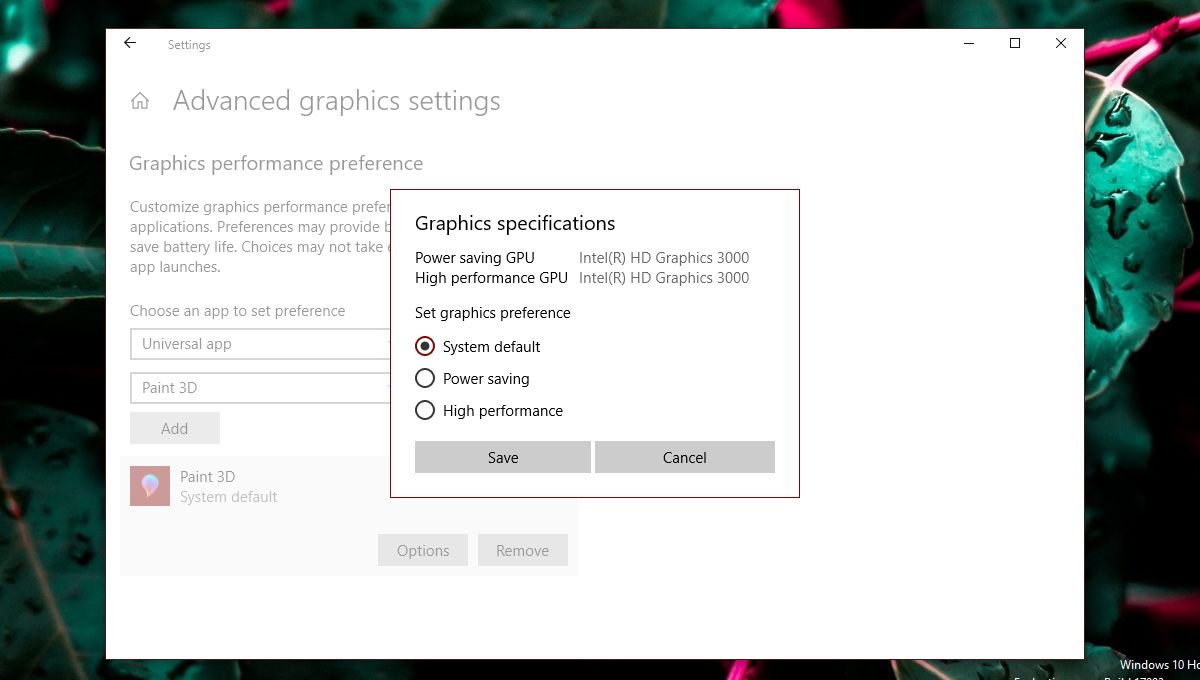
Изузеци
Иако би корисници желели контролу над којим ГПУ-омапликација користи, не могу увек имати свој пут. На слици изнад, апликација Паинт 3Д може користити само уграђену графику иако наш тестни систем има АМД ГПУ. Апликације попут ове једноставно не могу користити наменски ГПУ и не постоји једноставан начин на који их присиљавају. Чак и ако бисте морали да примените апликацију попут Паинт 3Д-а да користи наменски ГПУ, она можда неће радити боље.
Исто тако, неке апликације (углавном игре) неће моћи користити уграђену графичку картицу. Увек ће користити наменски ГПУ, а могућности под графичким спецификацијама ће то одразити.
Поставља се питање ако је подешавање бескориснои није Чак и ако апликација користи уграђену графику, и даље је може монополизирати на њу. Слично томе, апликација која треба да користи наменски ГПУ и даље га може користити у режиму мале потрошње. Употреба ових опција неће бити безболна. Ако установите да промена склопа графичке перформансе за апликацију резултира лошим перформансама, спора или блистава апликација или апликација се руши, вратите је на подразумевана подешавања или је уклоните из поставке.
Овде ће бити прилично покушаја и грешакаБудући да је тренутно на располагању неколико различитих ГПУ модела, спецификације система много се разликују, а апликације имају своја подешавања и могућности. Мицрософт очигледно покушава да пружи бољу наменску подршку за ГПУ својим корисницима и иако ова нова функција можда није савршена, ипак је корисна. То је дефинитивно једна функција којој ће се корисници веселити у следећем ажурирању.













Коментари